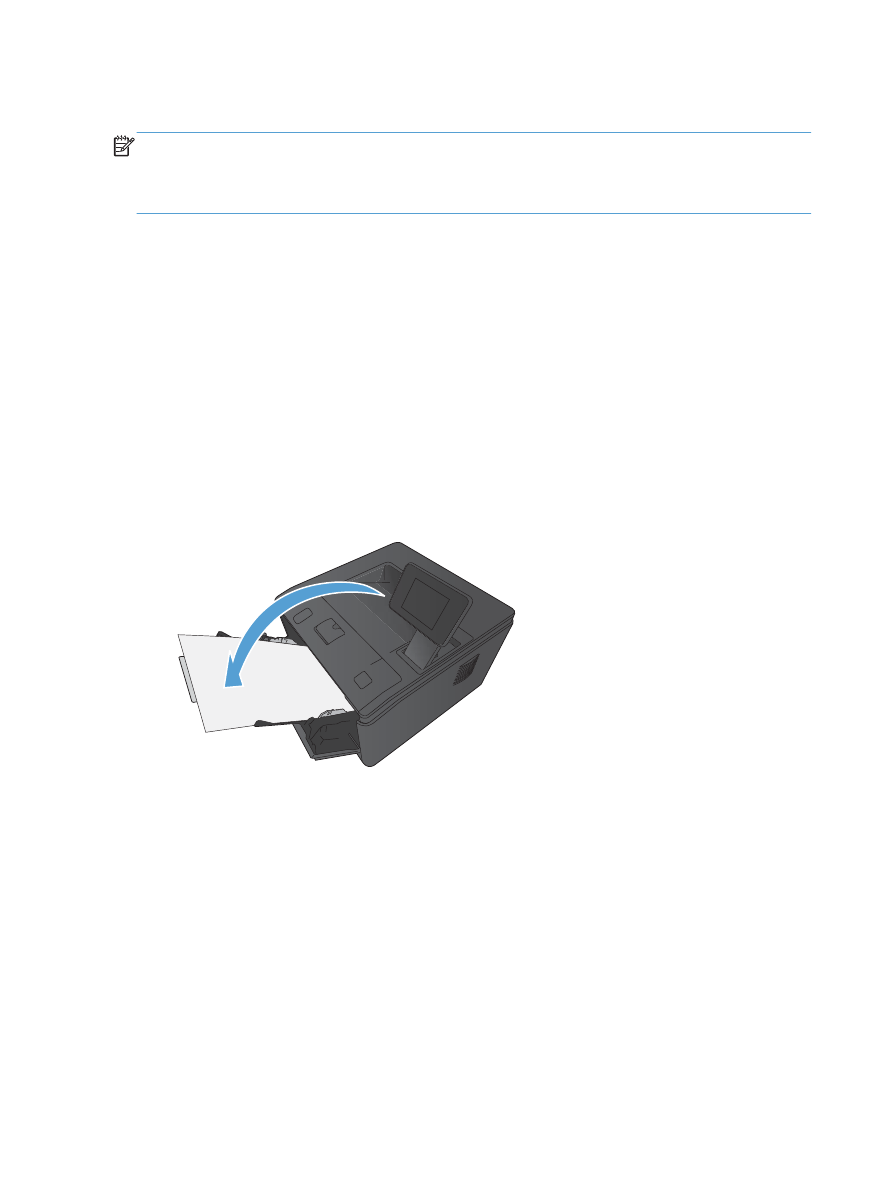
手動雙面列印
(Mac OS X)
附註:
本章節主要適用於
HP LaserJet Pro 400 M401a 印表機和 HP LaserJet Pro 400 M401n 印
表機機型。然而,如果紙張不是自動雙面列印支援的類型,或者已停用雙面列印裝置,
HP LaserJet Pro
400 M401d 印表機、HP LaserJet Pro 400 M401dn 印表機和 HP LaserJet Pro 400 M401dw 印表
機機型也可以讓您手動列印雙面工作。
1.
請在
1 號紙匣中放入足夠的紙張以完成列印工作。
2.
在檔案功能表中,按一下列印選項。
3.
在印表機下拉式清單中,選擇本產品。
4.
選擇手動雙面列印下拉式項目。
5.
按一下手動雙面列印方塊,然後選擇裝訂選項。
6.
按一下列印按鈕。請按照電腦螢幕上顯示的快顯視窗內的指示進行,再將輸出紙疊放回
1 號紙匣
中,以列印第二面。
7.
移至產品,取出
1 號紙匣內的任何空白紙張。
8.
將列印的紙疊放回
1 號紙匣,列印面朝下,頁面頂部朝向本產品。
9.
如果出現提示,請點選適當的控制面板按鈕以繼續。
42
第
3 章 列印
ZHTW